Jak opravit chybu Err_Cache_Miss v prohlížeči Google Chrome
Chrome Google Hrdina / / January 24, 2022

Naposledy aktualizováno dne
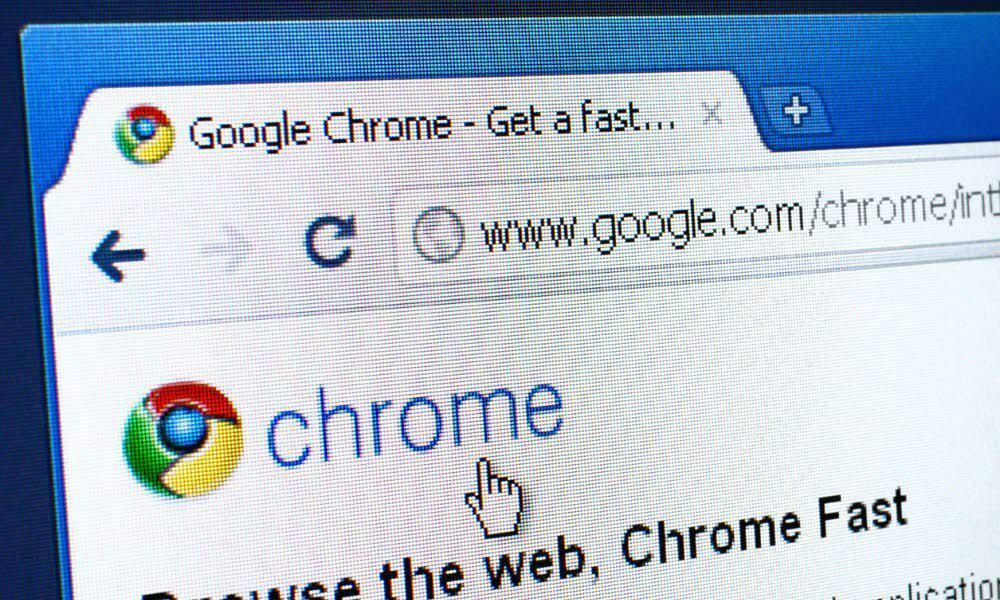
Zobrazuje se vám při používání Google Chrome chybová zpráva Err_Cache_Miss? Zde je několik jednoduchých oprav, které můžete vyzkoušet.
Častí uživatelé prohlížeče Google Chrome nepochybně narazili na Chyba Err_Cache_Miss v určitém okamžiku. Jak jeho název napovídá, prohlížeč se zastaví, když chybí soubory mezipaměti, které je třeba odeslat a uložit webem. Problémem může být problém se sítí, problém s prohlížečem nebo samotným webem.
Pokud se vám v prohlížeči Chrome zobrazuje chyba Err_Cache_Miss, můžete se ji pokusit opravit, pokud se problém netýká samotného webu, podle následujících kroků.
Obnovte stránku nebo znovu spusťte Chrome
Nejviditelnější a nejpřímější opravou chyby Err_Cache_Miss je obnovit stránku, kterou se pokoušíte načíst, nebo úplně znovu spustit Chrome.
Chcete-li Chrome obnovit, stiskněte tlačítko Znovu načtěte tuto stránku tlačítko nalevo od adresního řádku. Případně stiskněte tlačítko F4 klíč na klávesnici.
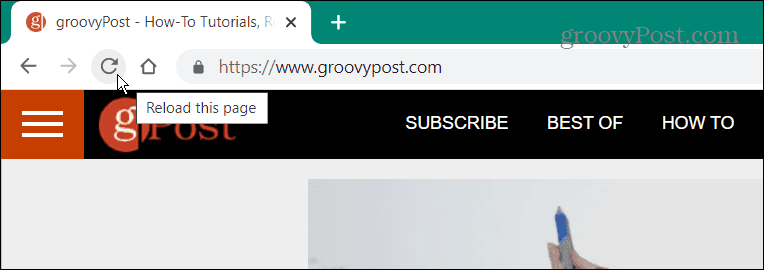
Poznámka:
Pokud obnovení stránky nefunguje, můžete Chrome zavřít ze Správce úloh. Pomocí možnosti Správce úloh zajistíte, že budou zavřeny všechny instance prohlížeče.
Zavření prohlížeče Chrome pomocí Správce úloh:
- zmáčkni klíč Windows spustit Start menu, typ Správce úloha klikněte na horní výsledek.
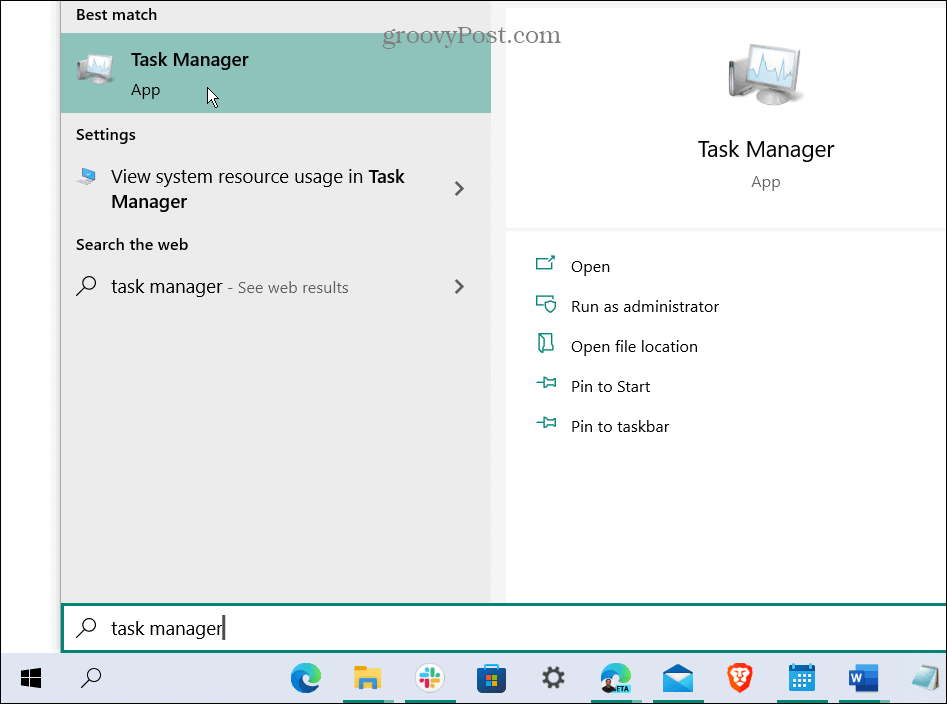
- Vybrat Procesy klikněte pravým tlačítkem na všechny instance Google Chrome (procesy můžete seřadit podle písmen) a vyberte Ukončit úkol.
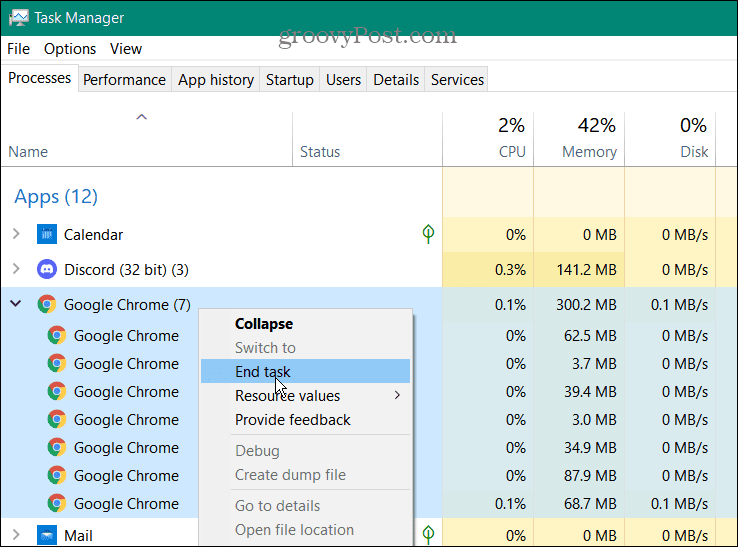
- Znovu spusťte Google Chrome a otevřete stránku způsobující chybu Err_Cache_Miss a zkontrolujte, zda je problém vyřešen.
Zkontrolujte aktualizace prohlížeče
Další věc, kterou můžete vyzkoušet, je ruční aktualizaci Chrome podle těchto kroků:
- Klikněte na ikonu se třemi tečkami v pravém horním rohu panelu nástrojů a přejděte na Nápověda > O Google Chrome.
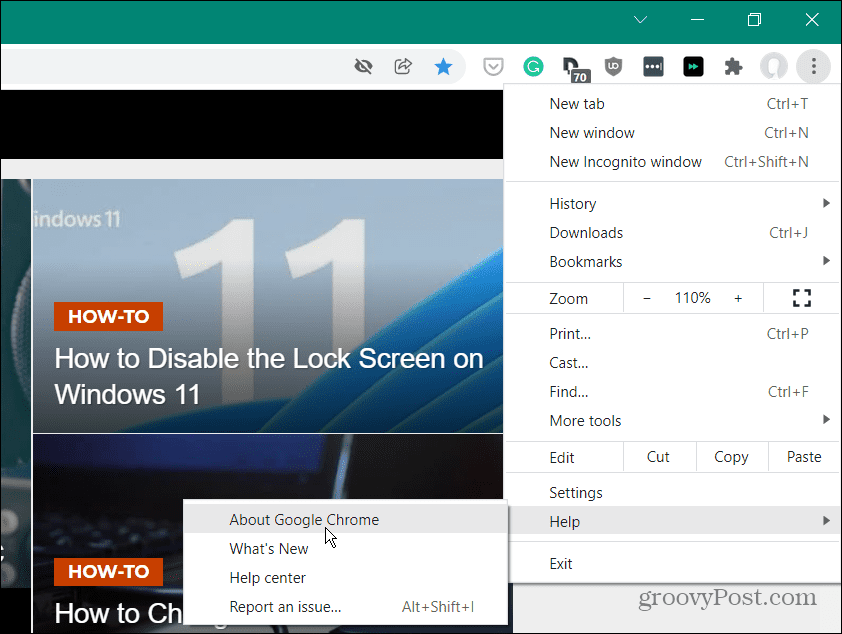
- Pokud je k dispozici aktualizace, klepněte na Znovu spustit a spustíte nejnovější verzi.
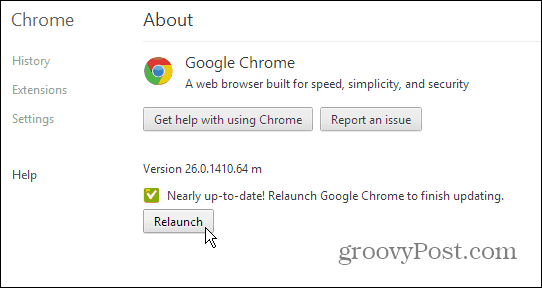
Vymazat soubory cookie prohlížeče
Pokud se chyba stále zobrazuje, zkuste vymazat uložená data prohlížeče, včetně souborů cookie. To může často opravit chybu Err_Cache_Miss tím, že váš prohlížeč přinutí znovu načíst všechna uložená data z webové stránky.
Postup vymazání souborů cookie a dalších uložených dat v prohlížeči Chrome:
- Klikněte na ikona nabídky se třemi tečkami v pravém horním rohu a vyberte Nastavení z nabídky.
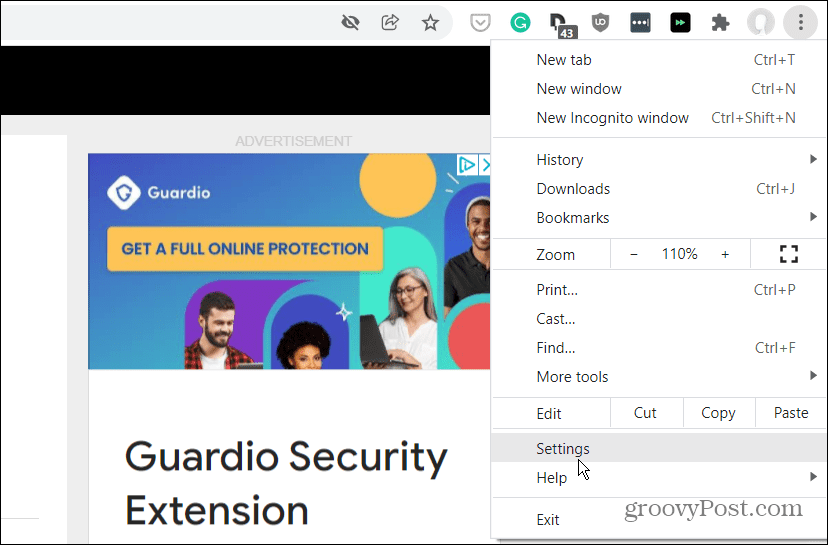
- z Nastavení menu, vyberte Zabezpečení a soukromía poté klikněte Smazat údaje o prohlížení.
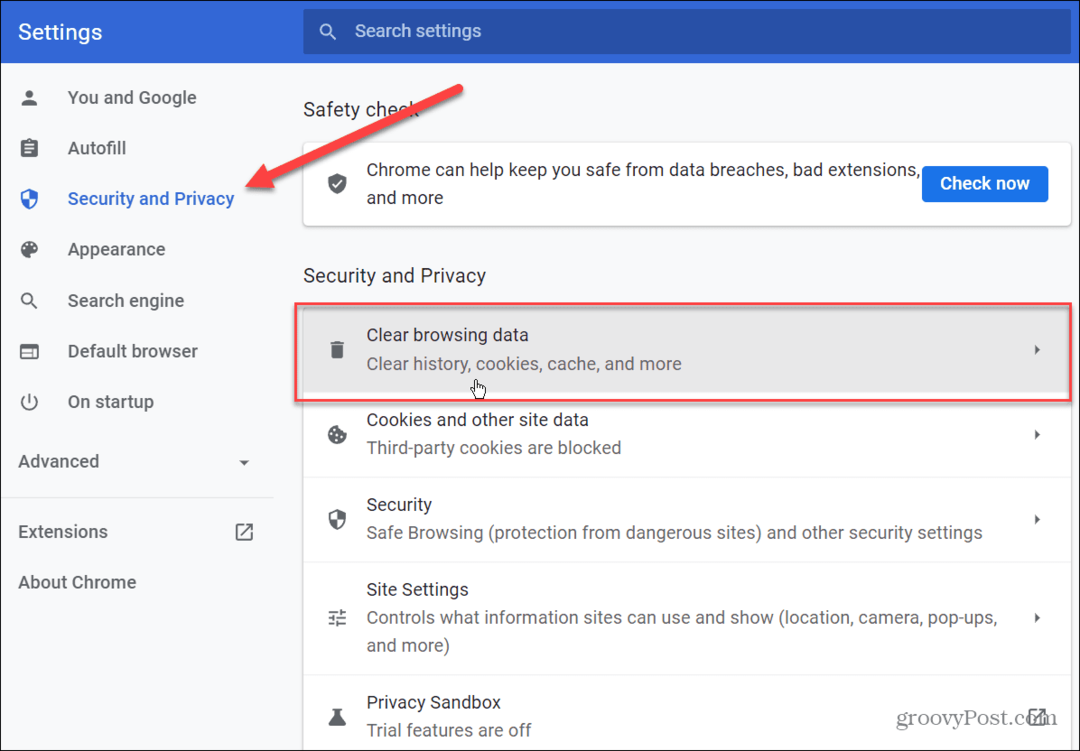
- Když Smazat údaje o prohlížení objeví se obrazovka, vyberte Pořád z Časový rozsah rozbalovací nabídku a zaškrtněte všechny položky.
- Až budete hotovi, klikněte na Vyčistit data knoflík.

Po dokončení procesu vymazání údajů o prohlížení se vraťte na nefunkční webovou stránku a zjistěte, zda je chyba vyřešena.
Zakažte rozšíření Chrome, abyste opravili Err_Cache_Miss
Rozšíření zlepšují funkčnost Chromu, ale mohou bránit správnému načítání webu. Například antivirová rozšíření a rozšíření pro blokování reklam jsou obvykle problematické, ale jakékoli jiné rozšíření může potenciálně způsobit problémy s procházením webu.
Tento problém můžete vyřešit deaktivací rozšíření pro Chrome. Udělat toto:
- Klikněte na ikona nabídky se třemi tečkami v pravém horním rohu a poté vyberte Další nástroje > Rozšíření z nabídky.
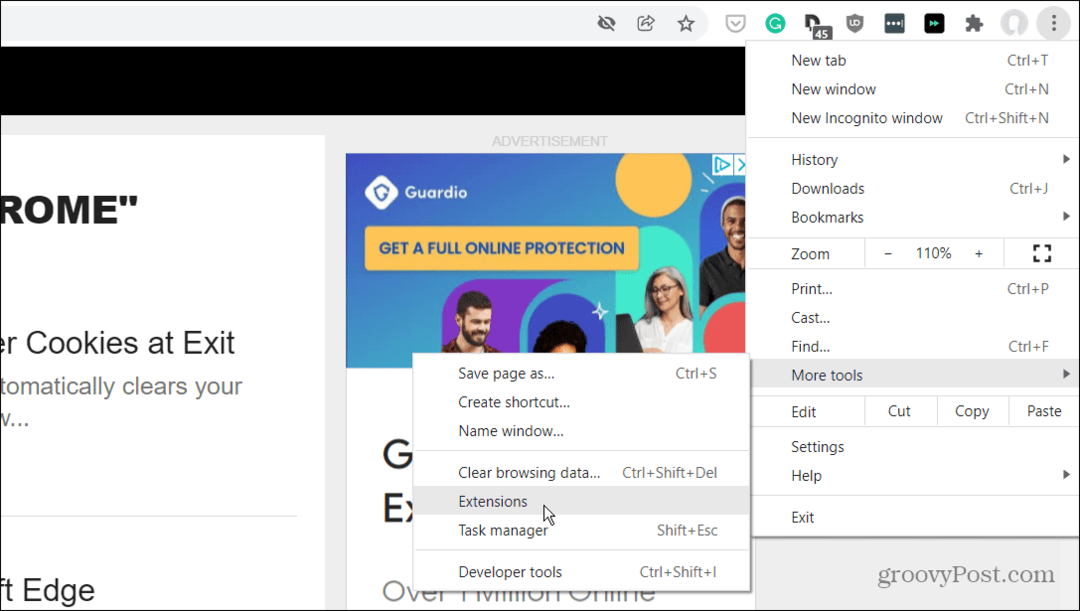
- Zobrazí se seznam vašich nainstalovaných rozšíření – projděte a vypněte potenciálně problematická rozšíření stisknutím tlačítka posuvník pod popisem rozšíření.

- Po vypnutí každého rozšíření se vraťte na webovou stránku s problémem Err_Cache_Miss a obnovte stránku. Možná budete muset deaktivovat několik z nich, abyste zjistili, co je příčinou problému.
Zkontrolujte nastavení sítě
Pokud výše uvedené možnosti nefungují, problém může být v nastavení sítě. Může jich být například celá řada DNS nebo jiné problémy s připojením, které budete muset vyřešit, než budete moci tuto chybu opravit.
Spusťte Poradce při potížích s připojením k Internetu
Jednou z jednodušších možností, kterou si nejprve vyzkoušet, je spuštění Poradce při potížích s internetovým připojením ve Windows 10 a 11.
Chcete-li použít Poradce při potížích s připojením k Internetu:
- V systému Windows 10 spusťte Poradce při potížích stisknutím Start > Nastavení > Aktualizace a zabezpečení > Odstraňování problémů > Další nástroje pro odstraňování problémů > Internetová připojení.
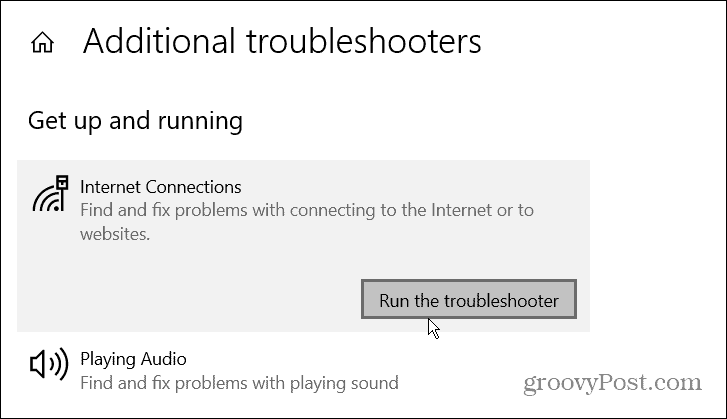
- Pro Windows 11 přejděte na Start > Nastavení > Systém > Odstraňování problémů > Další nástroje pro odstraňování problémůa poté klepněte na Běh tlačítko vedle Internetová připojení.
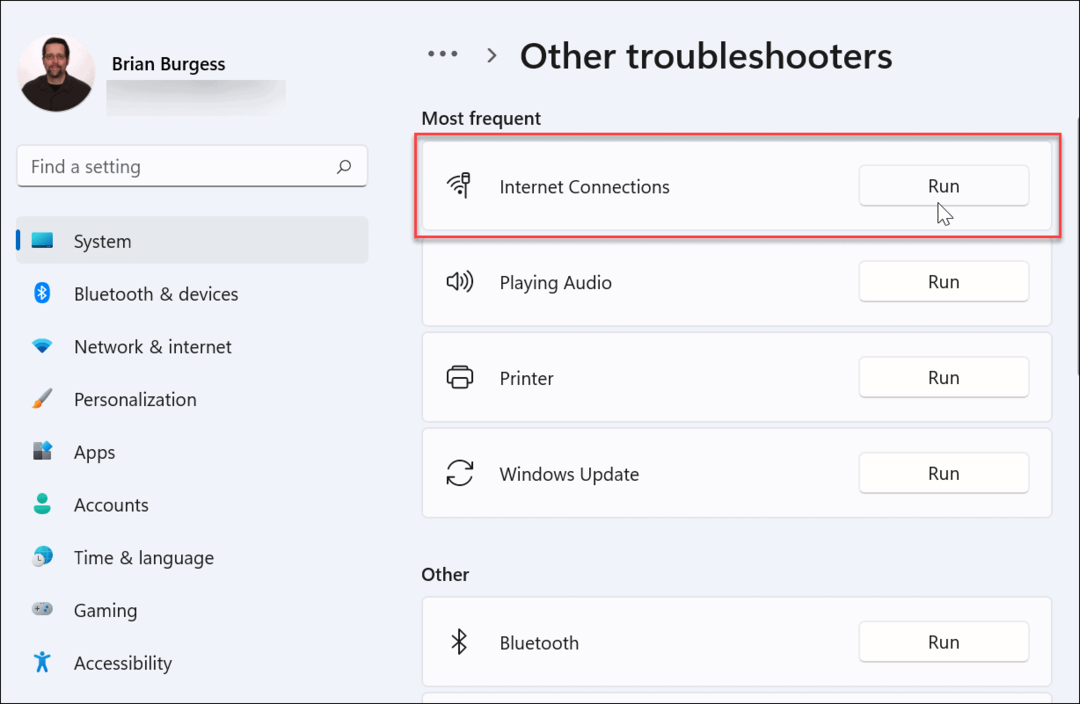
Když Poradce při potížích s internetovým připojením otevře, postupujte podle pokynů průvodce na obrazovce. Poradce při potížích běží stejně na Windows 10 i 11. Pokud problém není identifikován, přejděte k dalším krokům.
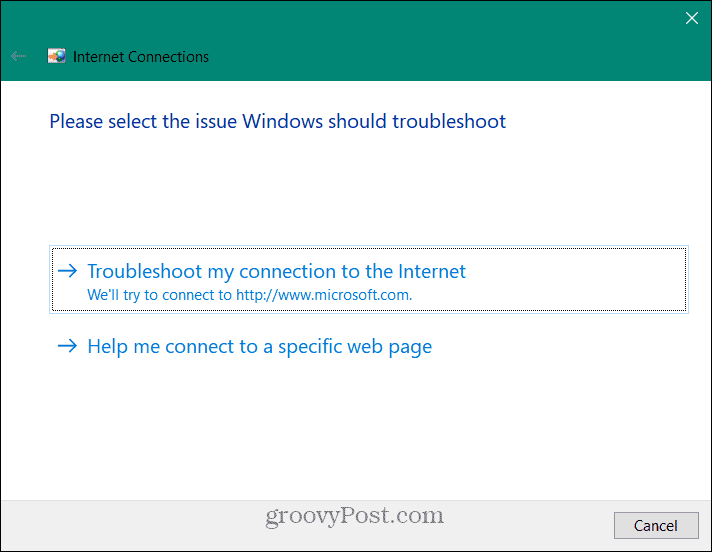
Ručně resetujte síťová připojení
Síťové připojení můžete také resetovat na počítači se systémem Windows 10 nebo 11. Můžete tak odstranit všechna konfliktní nastavení, která by mohla bránit správnému fungování vašeho internetu. Příkazy jsou stejné pro Windows 10 i 11.
Chcete-li ručně resetovat nastavení sítě v systému Windows 10 a 11, postupujte takto:
- Klepněte pravým tlačítkem myši na Start menu a vyberte Windows PowerShell (správce) z nabídky.
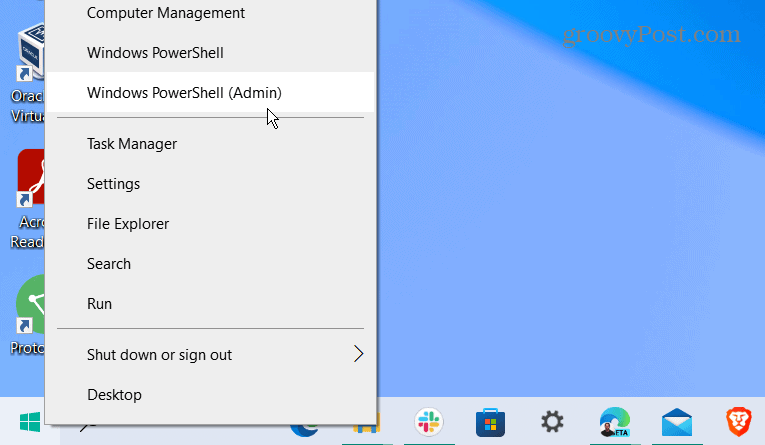
- Když PowerShell Objeví se obrazovka, zadejte následující příkazy (v daném pořadí), abyste resetovali připojení k síti.
ipconfig /release ipconfig /flushdns ipconfig /renew netsh winsock reset
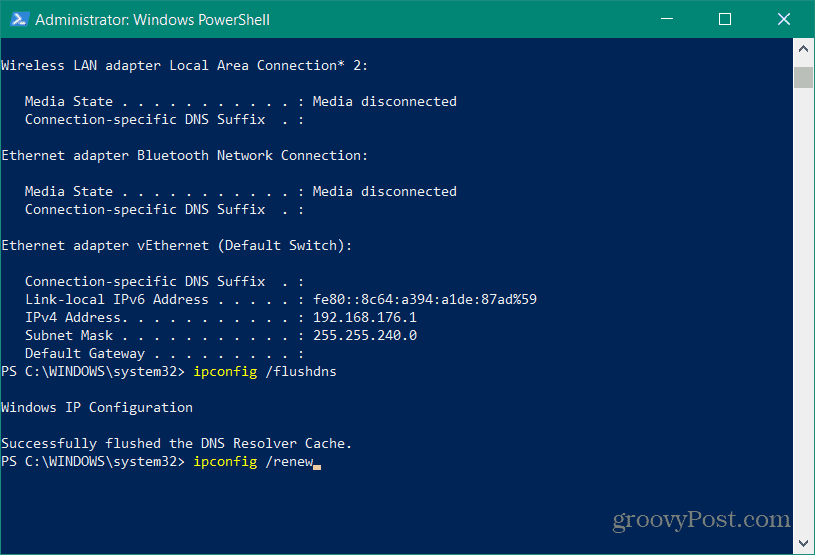
Chcete-li opravit Err_Cache_Miss, deaktivujte mezipaměť Chrome
Pokud máte stále problémy s Err_Cache_Miss v prohlížeči Chrome, další oprava, která stojí za zmínku, je dočasné úplné vypnutí modulu pro ukládání do mezipaměti Google Chrome.
Postup deaktivace ukládání do mezipaměti Chrome:
- Otevřete Chrome a načtěte stránku s chybou Err_Cache_Miss.
- Klikněte na ikona nabídky se třemi tečkami v pravém horním rohu a vyberte Další nástroje > Nástroje pro vývojáře z nabídky.
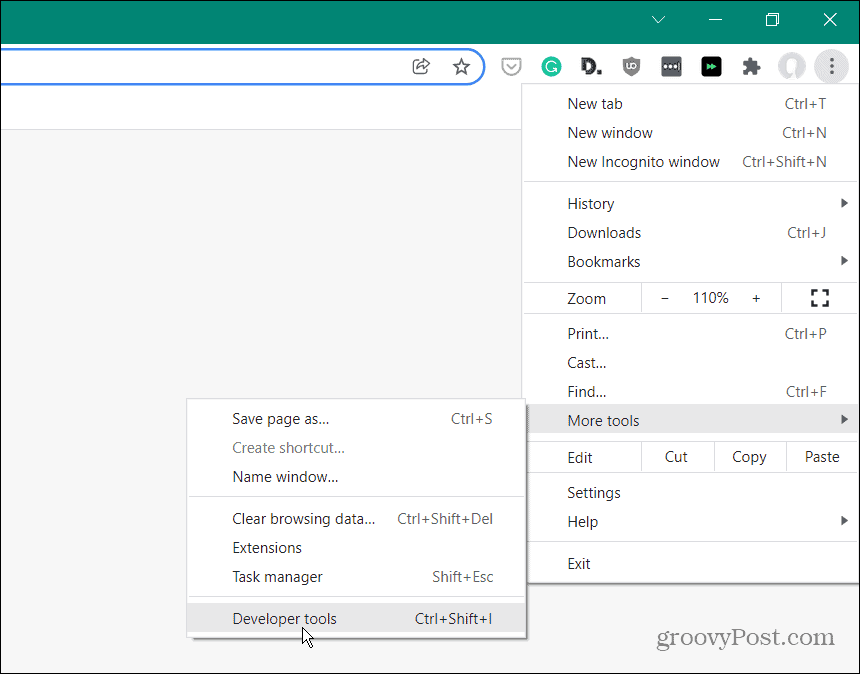
- Dále vyberte Síť kartu a zkontrolujte Zakázat mezipaměť box pro jeho aktivaci.
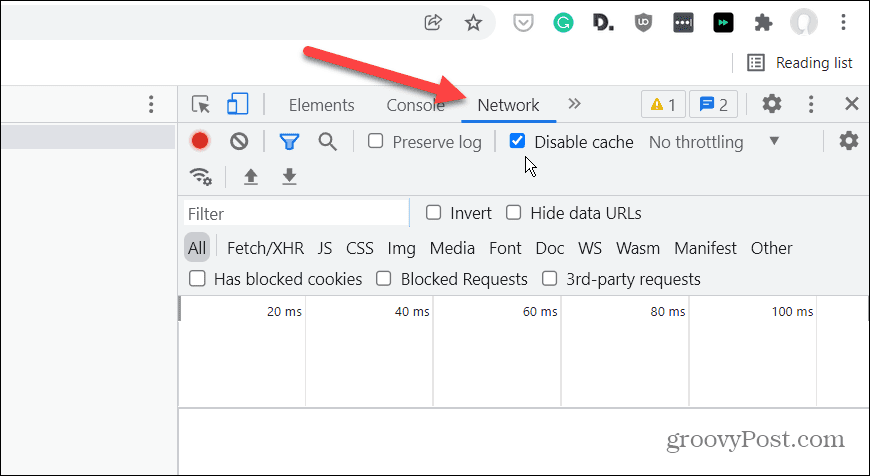
Znovu načtěte stránku s chybou a chyba by se již neměla zobrazovat. Můžete však zjistit, že některá data (jako jsou soubory cookie nebo data formulářů) se nezaznamenají nebo neuloží správně, když je modul ukládání do mezipaměti Chrome vypnutý.
Prevence chyb Google Chrome
S trochou štěstí jedna z výše uvedených možností zastaví nebo opraví chybu Err_Cache_Miss v prohlížeči Google Chrome.
Pokud se vám v Chrome pravidelně objevují chyby, možná budete muset přemýšlet o přechodu na jiný prohlížeč, jako je Firefox nebo Microsoft Edge. Můžete dokonce dát a beta verze Chrome pokus.
Pokud se vám podaří opravit váš prohlížeč Chrome, můžete využít některé neuvěřitelné funkce, jako je například možnost odesílání médií do zařízení Chromecast z vašeho PC. Pokud žijete ve vícejazyčné domácnosti, můžete také změnit výchozí jazyk v prohlížeči Chrome s lehkostí.
Jak najít kód Product Key pro Windows 11
Pokud potřebujete přenést svůj produktový klíč Windows 11 nebo jej jen potřebujete k provedení čisté instalace operačního systému,...
Jak vymazat mezipaměť Google Chrome, soubory cookie a historii prohlížení
Chrome odvádí skvělou práci při ukládání vaší historie procházení, mezipaměti a souborů cookie za účelem optimalizace výkonu vašeho prohlížeče online. Její postup...
Přizpůsobení cen v obchodě: Jak získat online ceny při nakupování v obchodě
Nákup v obchodě neznamená, že musíte platit vyšší ceny. Díky zárukám dorovnání ceny můžete získat online slevy při nákupu v...
Jak darovat předplatné Disney Plus pomocí digitální dárkové karty
Pokud jste si užívali Disney Plus a chcete se o to podělit s ostatními, zde je návod, jak si koupit předplatné Disney+ Gift za...
